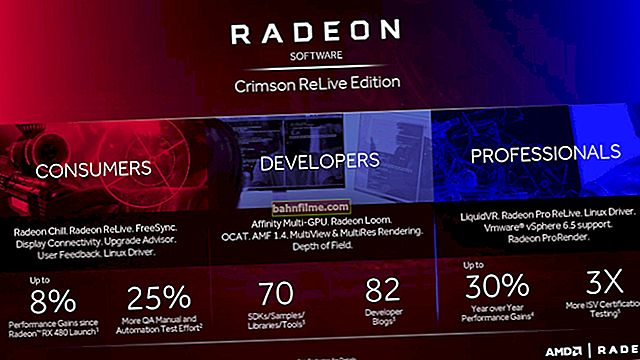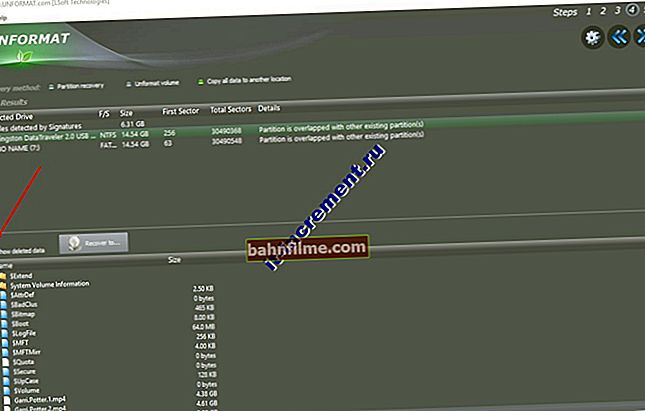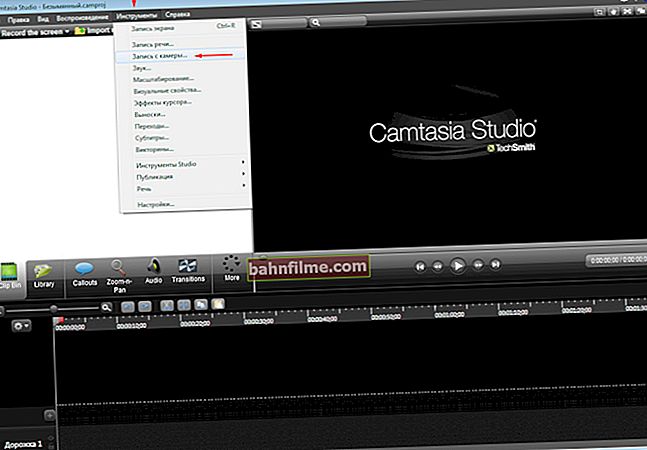Bom tempo!
Bom tempo!
Este artigo discutirá um problema muito insidioso: uma reinicialização repentina ou congelamento do computador durante a operação (isso geralmente acontece em jogos e editores pesados). No log de eventos, esse erro é marcado como Kernel-Power com o código 41 (daí o título do artigo).
Em geral, é difícil de diagnosticar, porque as reinicializações ocorrem aleatoriamente: uma vez a cada 10 minutos e, a seguir, uma vez a cada hora. No entanto, a seguir darei as razões mais comuns pelas quais isso pode ocorrer (por experiência, graças à sua eliminação, é possível resolver cerca de 80-90% dos casos).
Todas as etapas abaixo devem ser seguidas sequencialmente, salvando as configurações após cada alteração e testando o PC.
Depois de todos os prefácios, agora passamos direto para a solução ...
*
O que fazer se o seu PC começar a travar ou reiniciar
PASSO 1: observe o log de eventos
E assim, a primeira coisa que recomendo fazer depois de congelar ou reiniciar o PC é olhar cuidadosamente o log de eventos (Observação: o Windows registra todos os erros neste log especial, o que torna mais fácil diagnosticar o problema).
Além disso, talvez, no seu caso, o problema esteja relacionado a algum outro evento (no artigo consideraremos o código de erro 41 do Kernel-Power, categoria 63).
Como fazer isso:
- para impulsionar Win + Rpara exibir a janela Executar;
- digite o comandoeventvwr e pressione Enter (o registro de eventos deve abrir);
- vá para a guia "Logs do Windows / Sistema" , Clique no filtro no menu direito, selecione exibir apenas "Crítico" e clique em OK. Veja a imagem abaixo.

Log de eventos - ver os erros críticos / clicáveis
Além disso, apenas os erros críticos que levaram à falha do sistema permanecerão no log. Você precisa navegar até o momento em que o erro ocorreu e ver sua descrição. No meu caso:"O sistema foi reiniciado, desligando com erros ... Código Kernel-Power 41, categoria de tarefa: 63 ...".

Código Kernel-Power 41, categoria 63
Se o seu motivo é semelhante ao meu - vamos em frente ... 👇
*
ETAPA 2: otimize as configurações do BIOS
Depois disso, recomendo ir para 👉 Configurações de BIOS / UEFI. Neles, precisamos fazer 2 coisas (pelo menos):
- desative todas as configurações que afetam o overclocking e a aceleração da CPU (geralmente, esses itens são marcados como CPU Turbo / Boost - eles devem ser configurados como Disabled);
- reduza a frequência da RAM (Memory Clock / DRAM Frequency). Ou converta o valor para Auto , ou especifique manualmente uma nova frequência, por exemplo, de 3200 a 3000 MHz (algumas capturas de tela de placas-mãe diferentes são fornecidas abaixo.).

Frequência RAM / ASRock

O Turbo Boost deve ser definido como Desativado (UEFI) / ASUS
👉 Nota!
1) Em alguns casos, redefinir e carregar as configurações otimizadas do BIOS / UEFI ajuda.
2) Não se esqueça de salvar as alterações feitas na BIOS pressionando a tecla F10.
3) Claro, se você tiver um sistema operacional especial instalado no Windows. utilitários de overclocking - eles devem ser temporariamente desativados / removidos (durante o diagnóstico).
*
PASSO 3: atualizamos os drivers do tapete. placa e placa de video
Apesar de o Windows 8/10 instalar automaticamente os drivers para a maioria dos hardwares - recomendo enfaticamente reinstalá-los manualmente. Freqüentemente, quando seus drivers selecionados funcionam "tortos" e "não corretamente" (alguns modos de operação podem não estar disponíveis ou travar com erros).
Agora, brevemente e direto ao ponto:
- primeiro determine 👉 o modelo exato da placa de vídeo e 👉 mat. placas (opcionalmente, geralmente essas informações estão indicadas nos documentos que acompanham a compra do PC);
- determinar a 👉 versão do seu sistema operacional Windows;
- mais para frente oficial os sites dos fabricantes baixam as últimas versões funcionais dos drivers e são atualizados por eles (guia para atualização do driver da placa de vídeo);
- reinicie o sistema e verifique o PC novamente;
- Eu também recomendaria escanear o sistema usando o utilitário 👉 Driver Booster (além dos drivers, ele pode carregar no sistema todas as bibliotecas necessárias para jogos, editores, etc.).

Atualize tudo - componentes do jogo, dispositivos de som e jogo, etc. / Driver Booster
*
PASSO 4: monitore a temperatura do processador, placa de vídeo
CPUs modernas têm alguns especiais. proteção contra superaquecimento - se a temperatura atingir um certo valor crítico alto, o PC simplesmente desliga ou reinicializa (em casos raros ele congela). Normalmente, o problema ocorre ao iniciar jogos, alguns editores pesados, etc.
Se você tem O PC apenas "trava" nos jogos - para diagnóstico, aconselho você a instalar o utilitário FPS Monitor e monitorar a que temperatura o processador e a placa de vídeo alcançam (antes de "travar").

Captura de tela com leituras do jogo WOW - temperatura é de cerca de 60 ° C (normal ...)
Em geral, é difícil dar quaisquer "limites" aqui (já que todos têm hardware diferente), mas para Intel Core e AMD Ryzen modernos tudo que está acima de 75 ° C-80 ° C merece atenção ...
👉 Ajudar!
Temperatura do processador Intel: como encontrá-la; que é considerado normal e que está superaquecendo
Temperatura da placa de vídeo: como encontrá-la, valores permitidos e críticos de t-ry
👉 O que pode ser feito para reduzir a temperatura:
- limpe o pó do PC e substitua a pasta térmica (na CPU e na placa de vídeo);
- instalar na unidade de sistema adicionar. refrigeradores para soprar e soprar (opção temporária: não feche a tampa lateral - coloque um ventilador comum na frente);
- substitua o cooler da CPU por algo mais poderoso (se você tiver um cooler em caixa - ainda mais, troque-o por um cooler tipo torre com tubos de cobre).
👉 Ajudar!

Como saber a temperatura do processador, placa de vídeo e disco rígido, o que é considerado normal? Maneiras de reduzir a temperatura dos componentes do computador / laptop
*
PASSO 5: otimizando as configurações de energia
Para abri-los, você precisa ir 👉 ao painel de controle do Windows, à seção "Hardware e som / fonte de alimentação" .
Em seguida, recomendo que você primeiro defina o modo de alto desempenho (veja a tela abaixo) e depois vá para a seção Ações do botão liga / desliga .

Fonte de alimentação - Painel de controle
Nesta subseção, você precisa desabilitar o Fast Startup (às vezes afeta a estabilidade do sistema).

Habilitar inicialização rápida
Então, nos parâmetros adicionais do modo de alto desempenho (que escolhemos um pouco antes), eu recomendo definir o estado máximo da CPU para 99% (por padrão é 100%)!

Saúde máxima da CPU - 99%
Em seguida, você deve reiniciar o computador e verificar a funcionalidade ...
*
PASSO 6: teste a RAM, PSU, UPS, protetor de sobretensão
Se tudo isso não funcionar, pode haver um problema de hardware. Para diagnosticar e encontrar as causas, recomendo um pequeno "experimento":
- desconecte da unidade de sistema UPS (se houver), o filtro de linha (você precisa conectar diretamente à tomada sem cabos de extensão e adaptadores). Verifique novamente o trabalho do PC;
- depois, desconecte-se do tapete. Placas sintonizadoras de TV, placas de rede e de áudio, placa de vídeo (se houver uma integrada), etc. Aqueles. desabilite tudo ao máximooque é possivel;
- além disso, eu recomendo 👉 testar os dados de RAM (há algum quebrado entre os dados que não passa no teste?);
- desligar e reiniciar o PC é muito frequentemente indicam em problemas com fonte de energia (BP). Portanto, eu recomendo fortemente conectar o sistema a outra fonte de alimentação mais potente e testar a operação (se não houver fonte de alimentação, então provavelmente é melhor entrar em contato com o serviço);
- se depois de desativar todos os add. Os componentes do PC começaram a funcionar corretamente e congela com as reinicializações interrompidas - depois disso, comece a conectar um dispositivo ao tapete. placa e teste a estabilidade do sistema (o problema mais comum é causado por placas de áudio e rede. Se você tiver 2 delas no sistema, é recomendável desligar uma);
- e a última coisa, talvez seu companheiro. a placa não tem o design mais bem-sucedido e o chipset superaquece nela. Nem sempre é fácil diagnosticar isso - portanto, nenhum comentário sobre o reparo está aqui.Se possível, tente conectar seus componentes a outro tapete. embarque e verifique a funcionalidade ...
*
Se você resolveu o problema de alguma outra forma, deixe algumas palavras nos comentários (desde já agradeço!).
Boa sorte!
👋